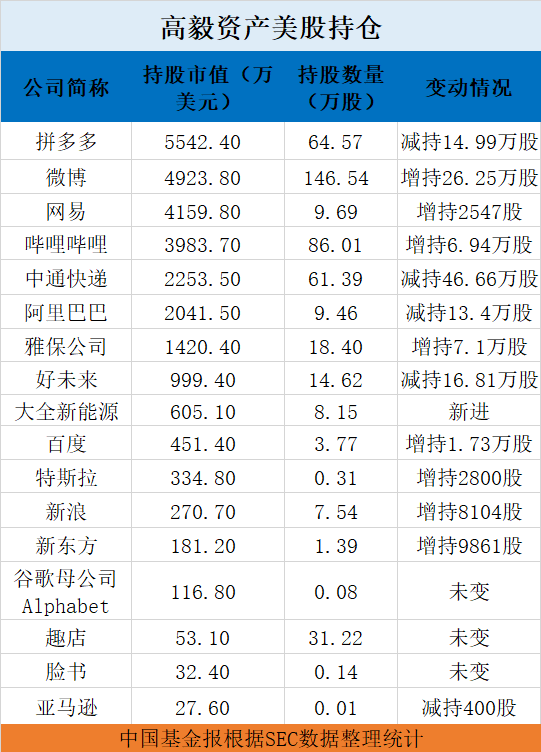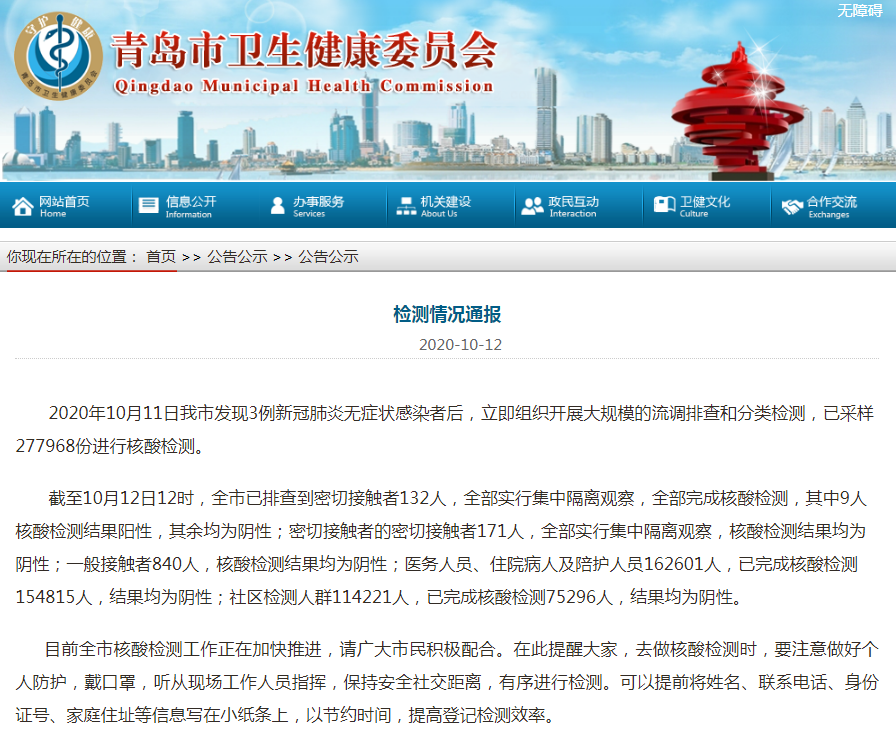郑少PPTP圈设计师强烈推荐的神器,懂你的PPT素材库,非常好用!
本文插图
大家在设计PPT的时候 , 大多数都会使用一些辅助工具 , 从而提高制作PPT的效率 。
这样设计出来的PPT页面也会更加丰富 , 有设计感 。
如果依然使用传统的思维方式设计 , 最终有可能还是下面这种效果 。
本文插图
其实 , 大多数都想让PPT更加有逻辑和设计感 , 这样不仅可以提高页面的质量 , 还能给人一种好的视觉体验 。
本文插图
好了 , 其实这些精美的效果 , 我们可以使用这款PPT辅助插件【KOPPT】设计 , 用逻辑图表展示内容 。
本文插图
素材来源于KOPPT网站
如果做一份PPT , 既能节省时间又能提高整体的设计感 , 是不是非常棒 。
那么推荐的这款【KOPPT】插件到底有没有这个效果呢?
下面分享几个案例 。
设计案例一 首先 , 我们看一下关于封面页的设计 , 这也是一份PPT的标配 。
对于下面这种长主题的页面 , 我们可以将其做的简约点 。
本文插图
首先 , 将复杂的元素全部去除 , 只保留原有主题内容 。
本文插图
这时根据内容 , 在【KOPPT】插件中 , 找到一个合适的封面页 。
本文插图
操作也非常简单 , 你只需要将选择的封面页插入到PPT里面即可 。
本文插图
最后 , 将内容再次修改一下 , 效果也很不错 。
本文插图
设计案例二 这页PPT的元素也是非常之多 , 其实也可以简化设计一下 。
本文插图
同理 , 根据逻辑内容 , 可以选择一个比较合适的PPT逻辑图表 。
本文插图
你也可以在搜索框里面输入【结构图】查找一下 , 有很多创意的结构图 , 最后直接插入PPT中 。
本文插图
然后再修改内容即可 , 页面变得非常简约 。
本文插图
案例设计三 这页是关于【存在问题】的PPT页面 , 显然这种设计效果也太复杂 , 页面显得比较乱 。
本文插图
此时 , 依然找一个合适的逻辑图表 。
本文插图
然后插入到PPT中 , 主题色也会随着当页面的颜色变化而变化 。
本文插图
最后 , 将链接图表素材内容替换即可完成 。
推荐阅读
- 游戏圈那点事|炉石传说:盘点最强五色龙 最后一名得罪了设计师?大表哥也不行
- 爱豆App|张设计师LayCiga“紫钛金贝壳项链”实物快来一饱眼福!
- 学霸看科技 设计师哭了,三星很郁闷!顶级旗舰9999元缩水至7699元却无人问津
- 电竞小肥仔|和平精英:玩家自制科幻电影皮肤挑战官方设计师!满满都是科技风
- 炉石传说|炉石三个娱乐卡组:吉安娜竟拿武器打人啦!设计师透露还会有补丁
- 点乐娱乐君|当年郑少秋陪赵雅芝进妇科医院,沈殿霞知道后打了赵雅芝一巴掌
- 凌子设计师 华为智选新宠智能快充排插,排插还可以这么玩
- 我的世界Minecraft|《我的世界》设计师都未必全知道的冷知识 史蒂夫也能倒立行走?
- 我的世界Minecraft|雌雄双龙现身末地,《我的世界》设计师都未必全知道的冷知识
- 尼高网站设计 网页设计师将要学习的新技能,2020年